Како ажурирати графичке драјвере у оперативном систему Виндовс 11 – ТецхЦулт
Мисцелланеа / / June 08, 2023
Графички драјвер служи као хардверска компонента одговорна за олакшавање комуникације између вашег оперативног система и јединице за графичку обраду (ГПУ). Одржавање вашег графичког драјвера ажурним је кључно, јер не само да оптимизује перформансе хардвера већ и решава потенцијалне проблеме као што су рушење екрана, затамњење или треперење током графички интензивних задатака. У овом водичу ћемо објаснити како да ажурирате графички драјвер на рачунару са оперативним системом Виндовс 11.

Преглед садржаја
Како ажурирати графичке драјвере у оперативном систему Виндовс 11
Можете ажурирати графичке драјвере на свом Виндовс 11 рачунар кроз три различите методе, све смо их детаљно објаснили:
Метод 1: Коришћење менаџера уређаја
Можете пратити ове једноставне кораке за ажурирање графичких драјвера из менаџера уређаја у оперативном систему Виндовс 11.
1. Притисните Виндовс + Кс тастери истовремено. У искачућем менију кликните на Менаџер уређаја.
2. Двапут кликните на Адаптери за екран. У падајућој листи кликните десним тастером миша на драјвер који желите да ажурирате.

3. Кликните на Ажурирати драјвер.

4. Кликните на Аутоматски тражи драјвере. Ако услужни програм за ажурирање пронађе бољи драјвер, инсталираће га.
Такође прочитајте: 4 начина да ажурирате графичке драјвере у оперативном систему Виндовс 10
Метод 2: Коришћење подешавања оперативног система Виндовс
Такође можете да ажурирате управљачке програме из подешавања оперативног система Виндовс, следите ове кораке да бисте то урадили:
1. Кликните на Почетак, а затим кликните на Подешавања.
2. У Навигација панел, кликните на Виндовс Упдате.

3. Кликните на Напредне опције.
4. Кликните на Опциона ажурирања. Ако је наведен било који графички драјвер, означите његово поље за потврду, а затим кликните на Преузмите и инсталирајте.

Метод 3: Са веб локације произвођача
Многи произвођачи графичких картица укључују наменску апликацију за промену подешавања и ажурирање управљачких програма. На пример, Нвидиа има Нвидиа ГеФорце Екпериенце. Такође можете да ажурирате свој графички драјвер преко ових апликација.
1. Кликните на Претрага траку на траци са алаткама, потражите Нвидиа ГеФорце Екпериенце, и отвори га.
2. Кликните на ДРИВЕРС таб.
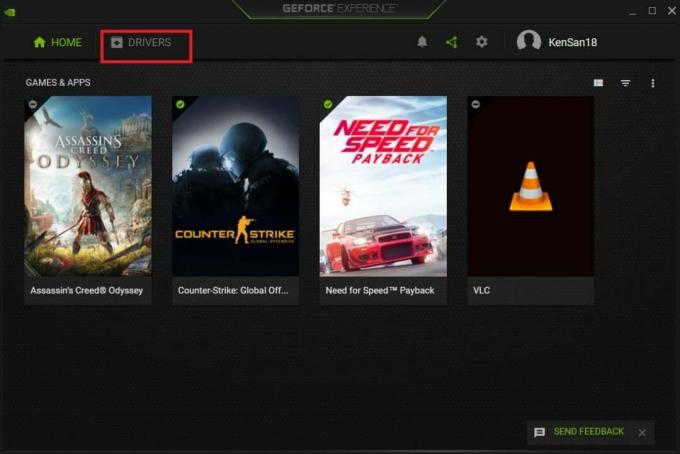
3. Ако је ажурирање доступно, кликните на Преузимање. ГеФорце Екпериенце ће аутоматски преузети и инсталирати најновији доступни графички драјвер.
Такође прочитајте: Како вратити ажурирања драјвера на Виндовс 11
Надамо се да је овај водич био од помоћи и да сада знате како ажурирати графичке драјвере у Виндовс 11. Ако имате било каквих питања, слободно их поделите у одељку за коментаре. Такође, реците нам који метод више волите за ажурирање графичких драјвера.

Алек Цраиг
Алекс је вођен страшћу за технологијом и садржајем за игре. Било да се ради о игрању најновијих видео игара, праћењу најновијих технолошких вести или ангажовању са другим истомишљеницима на мрежи, Алексова љубав према технологији и игрицама је очигледна у свему што он ради.
Алекс је вођен страшћу за технологијом и садржајем за игре. Било да се ради о игрању најновијих видео игара, праћењу најновијих технолошких вести или ангажовању са другим истомишљеницима на мрежи, Алексова љубав према технологији и игрицама је очигледна у свему што он ради.



